פרסומת
 לאחרונה נעדרתי מהבית, עם רק עבודה, אייפון ו- MacBook Pro כדי לבדר אותי. תוך כדי חיפוש אחר דרך לשחק כמה משחקי מרובי משתתפים, פגעתי במגע - מחסור מובהק בבקרים. כשחיפשתי פיתרון נתקלתי ב- Joypad לאייפון [כבר לא קיים], ואת האפליקציה Joypad Legacy המיושנת כעת.
לאחרונה נעדרתי מהבית, עם רק עבודה, אייפון ו- MacBook Pro כדי לבדר אותי. תוך כדי חיפוש אחר דרך לשחק כמה משחקי מרובי משתתפים, פגעתי במגע - מחסור מובהק בבקרים. כשחיפשתי פיתרון נתקלתי ב- Joypad לאייפון [כבר לא קיים], ואת האפליקציה Joypad Legacy המיושנת כעת.
באמצעות מחשב Mac או Windows ושני מכשירי אייפון זה קל להפליא להפוך מכשיר iOS כף יד שלך לוח מקשים למסך מגע הפוך את מכשיר האייפון או האנדרואיד שלך לבקר משחק למחשב שלך [Windows ו- Mac]האם אתה אוהב לשחק משחקים מזדמנים במחשב שלך? האם יש לך אייפון או מכשיר אנדרואיד? ואז מה לשכוח מהמקלדת והעכבר שלך ולהשתמש בסמארטפון הישן והאמון שלך כ ... קרא עוד . היעדר פידבק פיזי פירושו שזה לא מתאים למשחקים "רציניים" (מה שזה אומר) אבל עבור אמולטורים ומשחקי ארקייד נטולי מוח זה עושה את העבודה די יפה.
התוכנה פירושה שתוכל להפוך כל מחשב נייד של Windows או Mac OS X למחשב נייד או קונסולת משחקים באשר אתם. וזה עכשיו בחינם!
הגדרה פשוטה מאוד
ההתקנה של חיננית חינם מדהימה זו לא יכולה להיות פשוטה יותר. המשך הלאה לאתר Joypad Legacy [אין עוד זמן זמין] והורד את Joypad Connect למחשב Mac או PC. בזמן שהוא מוריד (ומתקין), עליך לתפוס את אפליקציית ה- iPhone של Joypad Legacy מחנות האפליקציות. התוכנה מפתיעה קלילה, והיא לא צריכה לקחת זמן רב כדי להוריד או להתקין בשני מכשירים.
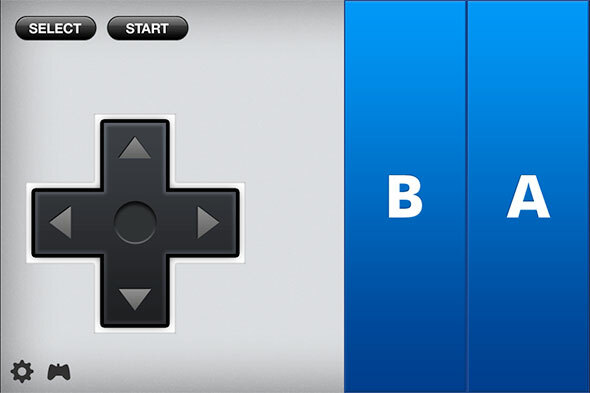
לאחר שתוריד את ה- Joypad Connect ו- Joypad Legacy ותהיה מוכן לדרך, הפעל את תוכנת המארח במחשב האישי או במחשב האישי שלך. הרשימה העליונה מציינת תצורות קבועות מראש המדלגות בצורה חלקה עם הגדרות ברירת המחדל של אמולטור, התחתונה היא רשימת מכשירים שבהם אתה יכול להשתמש כמשחק. כאשר התוכנה פועלת במחשב שלך, הפעל את האפליקציה באייפון שלך.
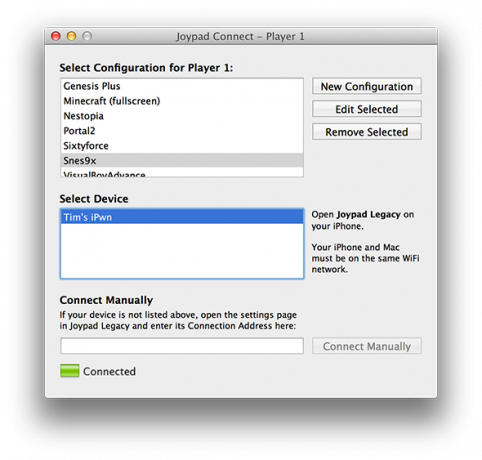
בתנאי ששני המכשירים מחוברים לאותה רשת אלחוטית (עוד על כך בהמשך) אז אתה אמור להיות מסוגל לחץ על המכשיר שלך ב- Joypad Connect (אם הוא עדיין לא התחבר) כדי להתחבר ולהשתמש בו עם המחשב שלך כ gamepad. זה כמעט כל מה שיש - עכשיו אתה מוכן להשתמש באייפון שלך בעזרת אמולטור או על ידי הוספת תצורה מותאמת אישית משלך לשימוש ב- Mac App Store האהוב עליך, קיטור מבחר משחקי הקיטור הטובים ביותר להפעלהשירות אספקת תוכן Steam הוא ספינר כסף אמיתי עבור Valve, ומניע מו"לים כמו EA להימנע ממנה בחיפוש אחר המערכת שלהם. זה לא אומר שאין כמה אבני חן חינם ... קרא עוד או משחקי צד שלישי.
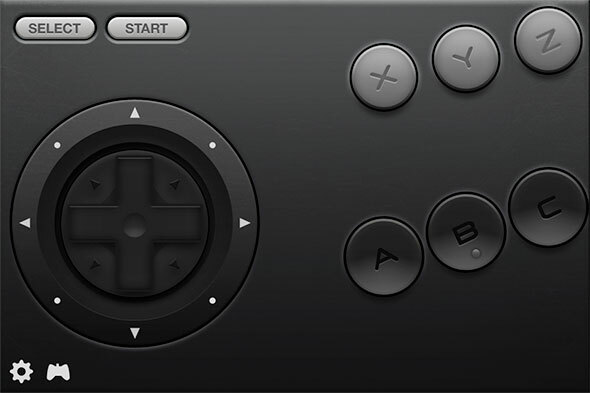
התוכנה ממפה כפתורי מקשים, כך שאפליקציית האייפון היא באמת רק מקלדת "נוספת" אם כי עם מבחר מצומצם של כפתורים. על ידי הקשה על סמל ה- joypad בפינה השמאלית התחתונה של אפליקציית iPhone של Joypad Legacy תוכלו לגשת אליו עורות שונים, החל מפיתולים מודרניים במועדפים ישנים וכלה בגרסאות רטרו מלאות של בקרים קלאסיים עבור NES, SNES מחקה ומשחק משחקי SNES קלאסיים במחשב האישי עם ZSNESלדעתי הסופר נינטנדו הייתה קונסולת המשחקים הגדולה ביותר שאי פעם הייתה קיימת. מתהדר בתארים כמו Chrono Trigger, The Legend of Zelda: A Link to the Past, Super Metroid, EarthBound, Final Fantasy III, Super ... קרא עוד ו בראשית 10+ אמולטורים לשחק קונסולות 16- ו 32 סיביות ישנות במחשב האישי שלך (1987-1993) קרא עוד (בין היתר). זה תמיד רעיון טוב לוודא שהעור שלך תואם את התצורה בה אתה משתמש במחשב האישי שלך, אחרת ייתכן שאתה חסר את הכפתורים הנדרשים.
ביצועים ו- Wi-Fi
הופתעתי להפליא עד כמה טוב מתפקד הבקר והוצאתי כדורי אש אדומים ושורוקנים ברחוב פייטר אלפא 2 תוך זמן קצר. אתה צריך לאמן את האצבעות שלך לא לנדוד על פני המסך, אם כי אם היית באמת רציני בשימוש זה כבקר תקין, מגן מסך קטן (שקוף) או מגן מסך בגודל היה עושה את העבודה יפה.

בדקתי ביצועים ב- Snes9x 8 מתוך ערוצי YouTube הטובים ביותר למשחקי רטרו [משחקי MUO] קרא עוד בעיקר ועם מצב מסך מלא מופעל זה כנראה הכי כיף שהיה לי על אמולטור מזה שנים. שמתי לב במצב חלונות שהשולחן העבודה יתבלבל מדי פעם ומתחיל לעבור בין רווחים (Mac OS X) אבל מי בכלל רוצה לשחק בחלון קטן? ברשת אלחוטית עמוסה למדי עם נתב מזדקן, נאבק, ניתן היה לעיתים להבחין בעיכוב הקל, אך יש לכך דרכים לעקיפת הבעיה.
למרות ששקלתי את התוקף של השימוש במחשב הנייד שלי כאמולטור וכנרת משחקים באמת, הבנתי שמחסור בחיבור לרשת עשוי להוות בעיה. זו לא אפשרות להשתמש ב- Joypad Legacy באמצעות Bluetooth ולכן חיבור Wi-Fi הוא חובה. לאחר מכן שקלתי את האפשרות של רשת אד-הוק, והשתמשתי ב- Mac שלי החלטתי לתת לזה פסק. התוצאות היו טובות להפליא, כמעט ללא עיכוב, לא נשמטו קלט והתקנה די קלה.
לצערי לא בדקתי זאת ב- Windows, אבל אין שום סיבה שזה לא יעבוד באותה מידה. ב- Mac OS X, כך עשיתי זאת:
- לחץ על מחוון ה- Wi-Fi בסרגל התפריטים בראש המסך ולחץ על צור רשת ...
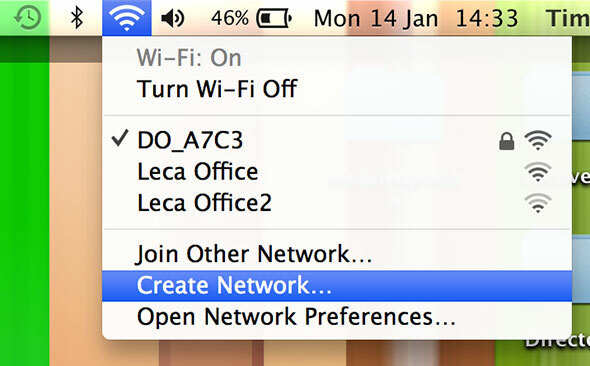
- אני ממליץ להשתמש בשם ברירת המחדל, בחר אם אתה רוצה אבטחה או לא (בחרתי לא להשתמש באבטחה).

- צור את הרשת ואז בסריקת האייפון שלך לחיפוש Wi-Fi (הגדרות> אלחוטי).
- לפני ההתחברות, הקש על החץ הכחול לצד רשת אד-הוק שיצרת זה עתה.
- במקום DHCP בחר סטטי וב- כתובת ה - IP הזן שדה את כתובת ה- IP שמופיעה ב- Mac שלך (אתה יכול למצוא את זה תחת העדפות מערכת> רשת> Wi-Fi.
- מתחת למסכת רשת המשנה (בהנחה שה- Mac שלך יצר את רשת המשנה של 255.255.0.0, כנראה שזה נכנס) 255.255.255.0.
- הקש וויי - פיי בפינה השמאלית העליונה ולחבר לרשת כפי שבדרך כלל היית עושה.
- הפעל את Joypad Legacy באייפון ובדוק שאתה מחובר תחת Joypad Connect ב- Mac שלך.
עליכם לעשות זאת פעם אחת רק בתנאי שתשתמשו באותו שם תחת הסמל צור רשת ... אשף. הגיע הזמן לנסות כמה משחקים!
אם הביצועים שלך מספיקים תחת רשת אלחוטית רגילה, יתכן שלא תרצה לטרוח עם הקטע האחרון הזה, אם כי חשוף פנימה שים לב שגישה אד-הוק זו הופכת את ה- Mac שלך (וגם את מחשב ה- Windows, בתנאי שתעשה זאת כראוי) למכונת משחקית ממש ניידת בכל מקום הם.
תן לנו לדעת מה אתה חושב על Joypad Legacy ו- Joypad Connect (כמו גם כל טיפים למשתמשים ב- Windows המעוניינים להשתמש בגישה אד-הוק) בתגובות להלן.
טים הוא סופר עצמאי שחי במלבורן, אוסטרליה. תוכלו לעקוב אחריו בטוויטר.


